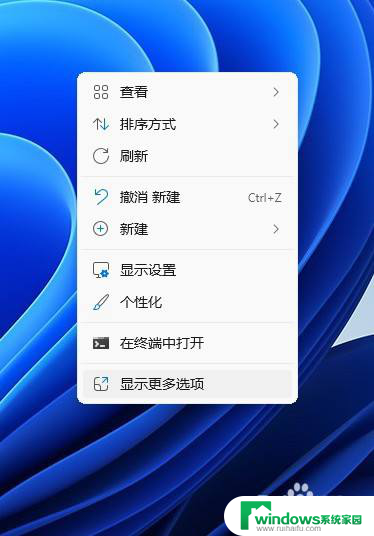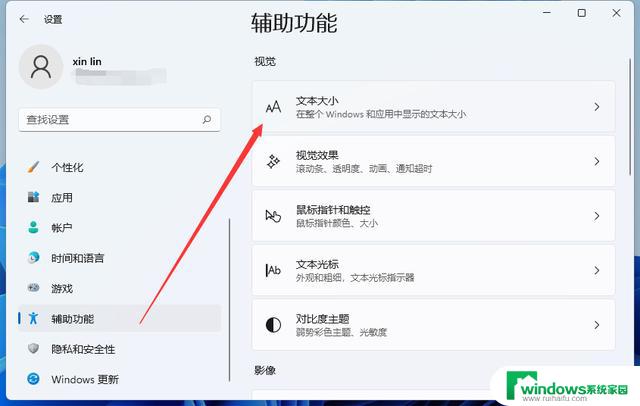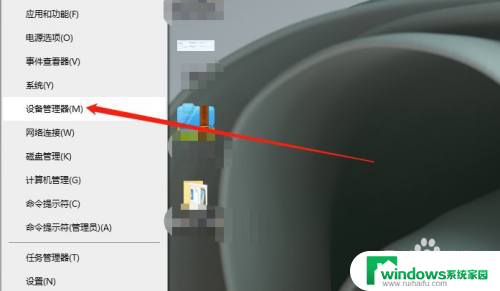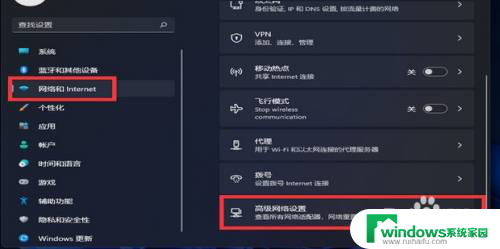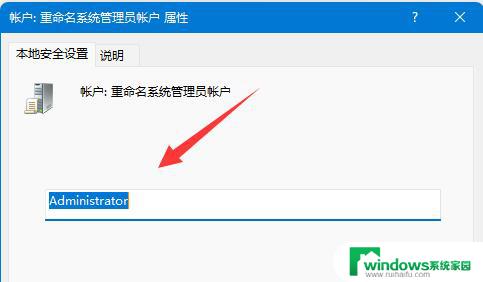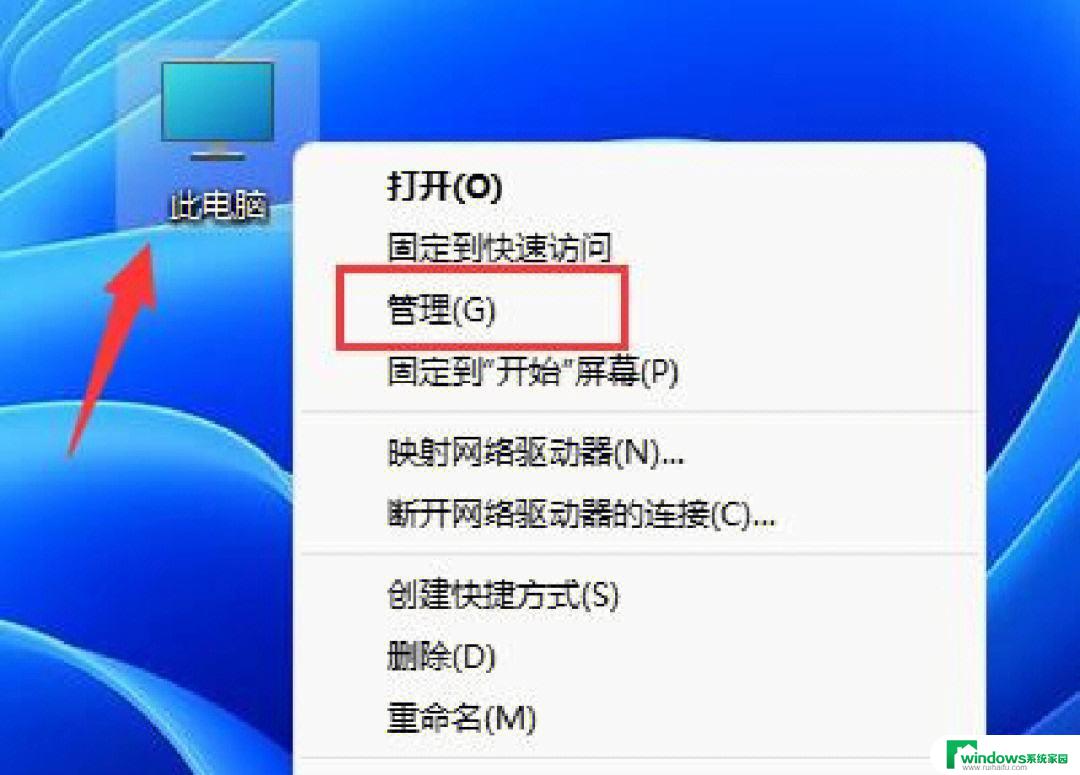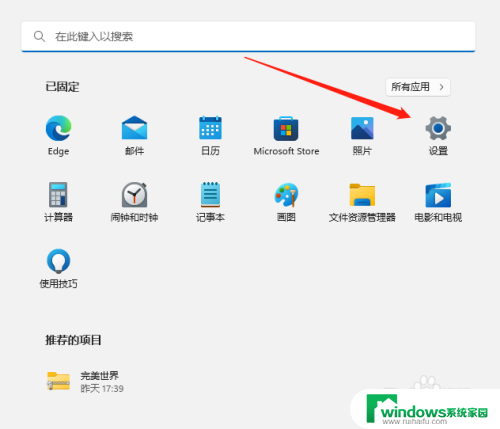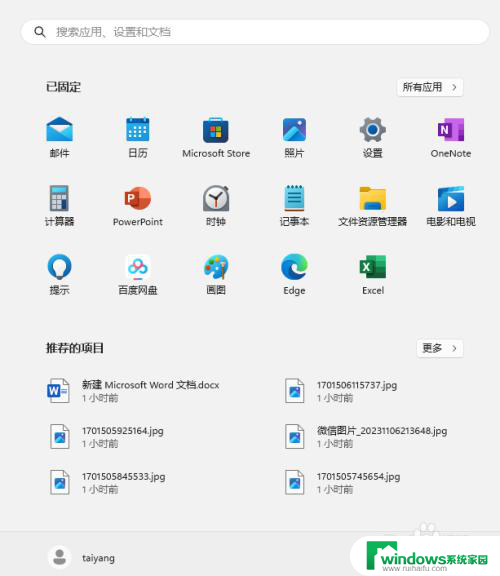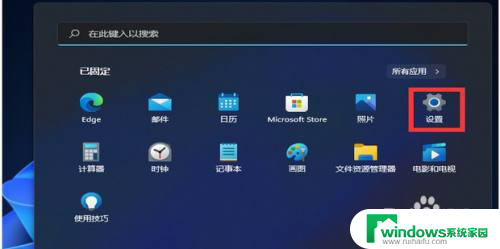win11修改系统位置 Win11系统存储位置更改步骤
更新时间:2024-12-29 12:48:10作者:xiaoliu
Win11系统存储位置更改步骤是许多用户在使用Win11系统时常常遇到的问题,为了更好地管理系统存储空间和提高电脑运行效率,我们需要了解如何修改系统位置。在本文中我们将介绍Win11系统存储位置更改的具体步骤,帮助大家轻松解决这一问题。愿我们的指导能够帮助您更好地管理电脑存储空间,提升使用体验。
1、 按 Win 键,或点击底部任务栏上的开始图标;
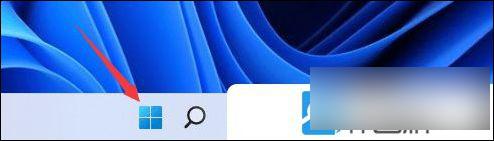
2、 接着,在打开的开始菜单,找到并点击所有应用下的设置;
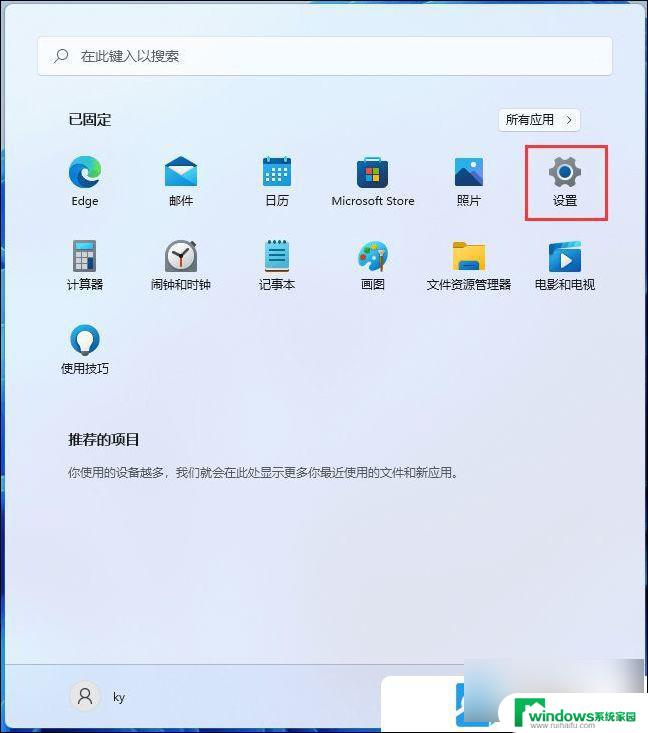
3、系统设置窗口,右侧点击存储(存储空间、驱动器、配置规则);
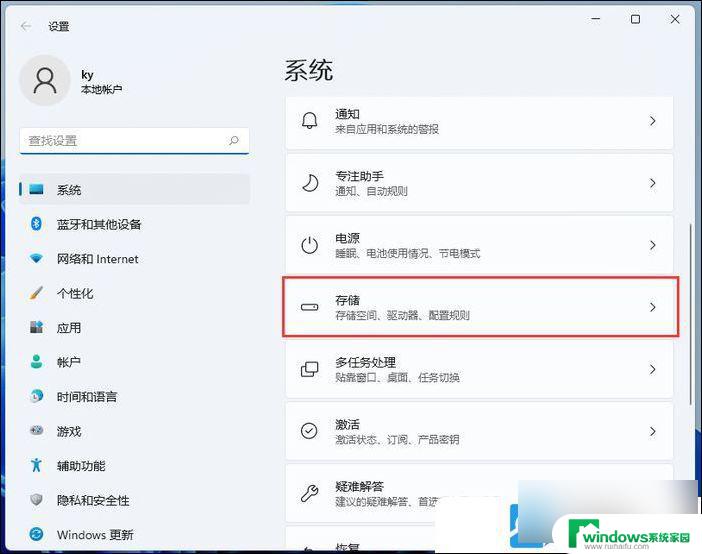
4、当前路径为:系统 > 存储,找到并点击展开高级存储设置。再点击保存新内容的地方;
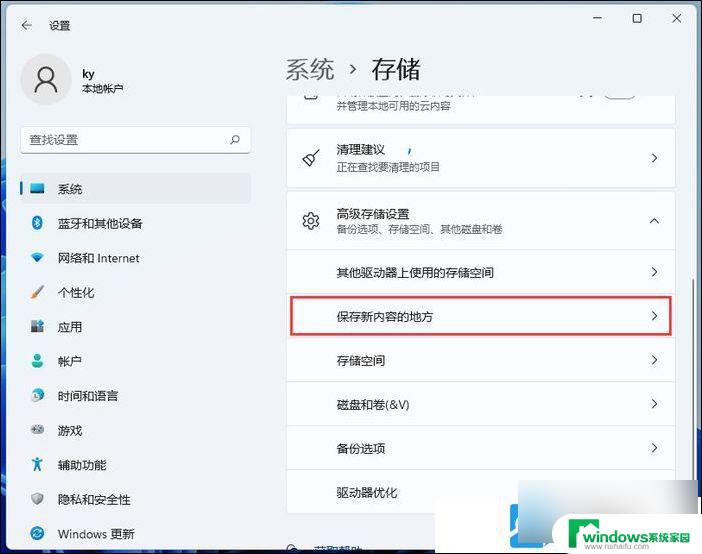
5、保存新内容的地方下,就可以更改应用、文档、音乐、图片、视频和地图的默认保存位置了;
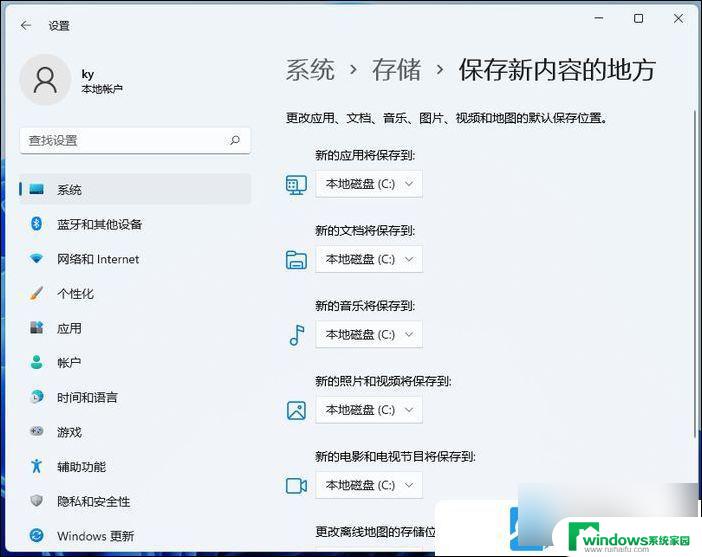
以上就是win11修改系统位置的全部内容,有出现这种现象的小伙伴不妨根据小编的方法来解决吧,希望能够对大家有所帮助。